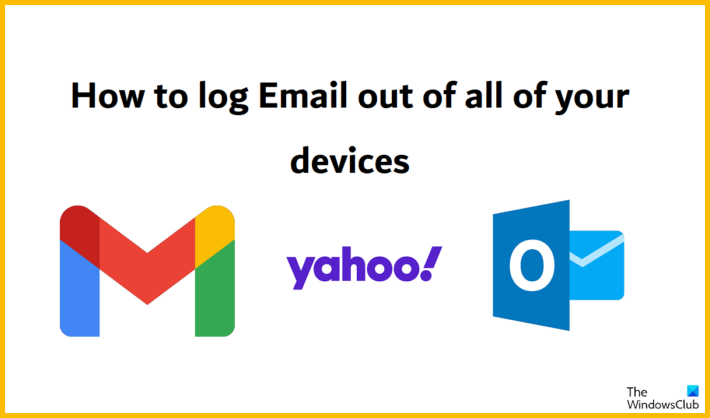Som it-ekspert bliver jeg ofte spurgt, hvordan man logger ud af en e-mail-konto på alle enheder. Svaret er enkelt: Brug en professionel e-maillog-out-tjeneste. Sådan fungerer det.
Først skal du finde en velrenommeret e-mail-log-out-tjeneste. Der er mange at vælge imellem, men jeg anbefaler at bruge en tjeneste, der tilbyder en gratis prøveperiode. På den måde kan du prøve tjenesten, før du forpligter dig til den.
Når du har fundet en tjeneste, du er tilfreds med, skal du blot oprette en konto. Når du er logget ind, vil du være i stand til at tilføje din e-mailadresse og adgangskode. Når du har gjort det, vil du være i stand til at vælge, hvilke enheder du vil logge ud af din konto på. Du skal blot vælge den enhed, du vil logge ud af, og derefter klikke på knappen 'Log ud'.
Så enkelt er det! Når du har logget ud af din konto på alle dine enheder, kan du være sikker på, at din konto er sikker. Hvis du har yderligere spørgsmål om, hvordan du logger ud af din e-mail-konto, er du velkommen til at kontakte mig.
ndis.sys
E-mail-tjenester er blevet en integreret del af vores daglige internetbrug, og det bliver kun værre af det store antal e-mail-tjenester, der tilbydes i dag. Hvis du nogensinde ændrer dit e-mail-id eller finder ud af, at det er blevet hacket, så vil det være svært for dig at logge ud af det fra alle dine enheder. I denne artikel vil vi se på de trin, du skal tage til log ud af din e-mail-konto på alle dine enheder . Vi vil tage et kig på de mest brugte e-mail-tjenester − Gmail , Yahoo , og Perspektiv .

Sådan logger du ud af din e-mail-konto på alle dine enheder
Der er ingen centraliseret mulighed i nogen af de apps, der bare vil hjælpe dig med at registrere din e-mailadresse på tværs af alle enheder, der er synkroniseret til den.
Sådan logger du ud af din Gmail-konto på alle enheder
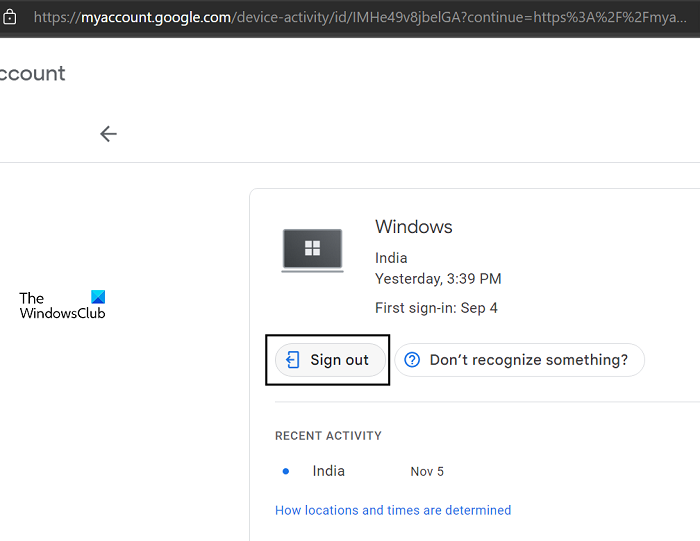
For at fjerne en eksisterende Gmail-konto fra at logge ind på tværs af enheder, kan du bruge webstedet Din enhedsaktivitet. Hvis din Gmail-adresse er registreret på flere bærbare computere og mobile enheder, vil dine enheder blive klassificeret i overensstemmelse hermed.
- åben Dine enheder Google side
- Hvis du ikke er logget ind på den browser, du brugte til at åbne dette link, skal du gøre det. Når du har gjort det, vil den vise dig alle de enheder, der har din e-mail-konto registreret på den.
- Vælg de enheder, der dukkede op efter hinanden, og klik på ' Afslut'. Hvis du finder noget uhyggeligt ved en bestemt konto, som du er logget på med din konto, kan du klikke på 'Kan du ikke genkende noget?'
Selvom brugere ikke umiddelbart kan logge ud af alle deres enheder, er dette den hurtigste måde at slette deres konto fra alle de enheder, den er synkroniseret med.
Læs: Fantastiske Gmail-adressetricks til at få mere ud af dit e-mail-id
Sådan logger du ud af din Yahoo-e-mail-konto på alle enheder
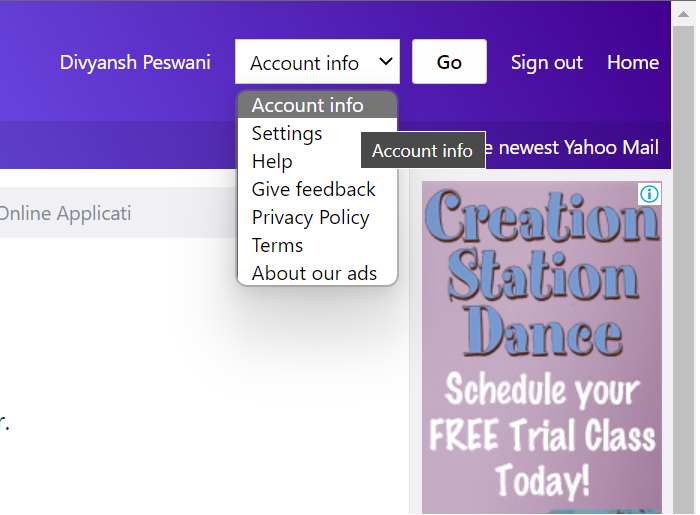
At logge ud af Yahoo Mail er en lidt længere proces, og her skal du også vælge hver enkelt enhed, som din konto er registreret på. Her er de trin, der kan hjælpe dig med enhedslisten:
- Log ind på din Yahoo Mail-konto, helst på en computer.
- Klik på indstillingsikonet i øverste højre hjørne, og vælg derefter Flere indstillinger
- I indstillingspanelet finder du muligheden 'Skift til klassisk post'. Klik her
- Dette vil tage dig til den nye mail-grænseflade, som har en rulleliste med muligheder i øverste højre hjørne. Vælge Kontooplysninger og klik på Gå
- Klik til sidst på Seneste aktiviteter. Du finder den i venstre side af skærmen.
Dette vil give dig en liste over alle de enheder, der har din Yahoo Mail-konto registreret på dem, samt muligheden for at logge ud af dem. Tryk på 'Log ud' for hver enhed efter tur.
Læs: Sådan sletter du en Yahoo-konto permanent
Sådan logger du ud af en Outlook-e-mail-konto på alle enheder
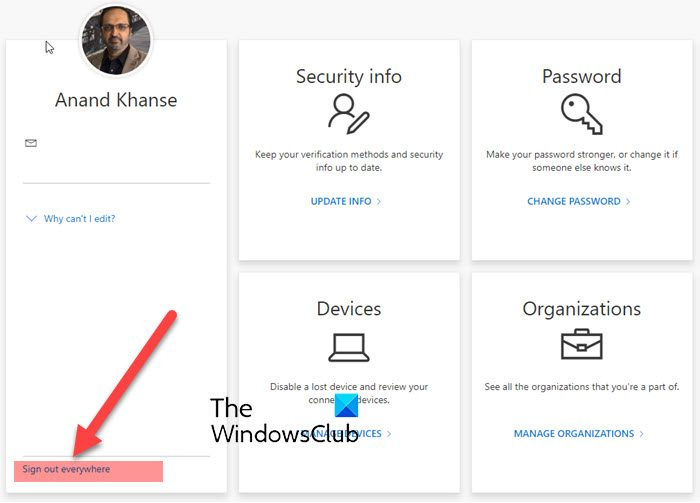
Til sidst vil vi diskutere, hvordan dette også kan gengives i Outlook. At logge ud af Outlook betyder at slette din Microsoft 365-konto på alle enheder.
- åben myaccount.microsoft.com og log ind med dine legitimationsoplysninger
- Her finder du Kom ud overalt link
- Bekræft pop op-prompten, hvorefter du vil opdage, at din Microsoft-profil er blevet logget ud fra alle enheder.
Læs: Sådan downloades Outlook-e-mails til computeren
malwarebytes antimalware 2.0
Vi håber, du finder det nyttigt.
Hvordan sletter man en konto fra alle enheder?
Hvis du vil tilbagekalde Nem adgang-privilegier på visse enheder og kræver 2-trinsbekræftelse på alle enheder, kan du gøre det via dine Outlook-sikkerhedsindstillinger. Klik på profilikonet, og vælg Min konto. Klik derefter på Sikkerhed > Avanceret sikkerhed > Pålidelige enheder. Vælg her Fjern alle betroede enheder, der er knyttet til min konto og bekræft det i den efterfølgende prompt.
Læs: Kan ikke sende e-mail, når der er forbindelse til VPN
Hvordan logger jeg ud af min Gmail på andre enheder på min iPhone?
For at logge ud af din Gmail-konto på andre enheder på din iPhone skal du åbne Gmail-appen. Åbn derefter panelet 'Indstillinger' og gå til sektionen 'Generelle indstillinger'. Dernæst skal du ændre adgangskoden til din Google-konto. Da der ikke er nogen direkte mulighed for mobilbrugere, er dette den eneste metode.